Побољшајте своју продуктивност помоћу картица у програму Мицрософт Ворд
Мицрософт Ворд је балон пун алата који помажуда бисте документима учинили професионалнијим и лакшим за креирање. Нажалост, сведочио сам многим грешкама када се користи најпопуларнији процесор текста у свету. Када сам у 90-има учио како да користим Ворд, и ја сам био наиван како заиста да користим апликацију у своју корист. Једна од карактеристика која је веома корисна су картице. Када научите како да га користите, запитаћете се како сте прошли без њега.
Употријебите језичке за Ворд за бољу продуктивност
Картице заустављају курсор на тачкама документа док притиснете тастер, али је најмоћнији када га подесите за одређено обликовање документа. Један од најчешћих сценарија употребе где је Табс неопходан је креирање Преглед садржаја или једноставно Дневни ред. Радио сам у образовању и посматрам децуприпремајући школске пројекте током година, жалосно је трошити време безциљно притискајући тастер за период. Да, учење како се користи на почетку може вам се чинити сложеним, али кад једном видите колико је ефикасан, користиће вам сваку прилику коју добијете.
Проналажење и покретање дијалошког оквира картица
Покрените Мицрософт Ворд и изаберите картицу Почетна на врпци и кликните на дугме Поставке параграфа.
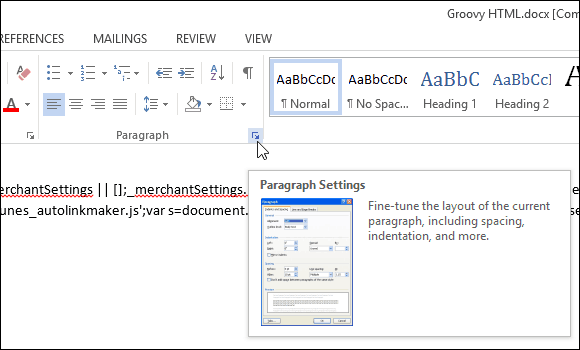
Затим кликните на Картице дугме на дну дијалога.
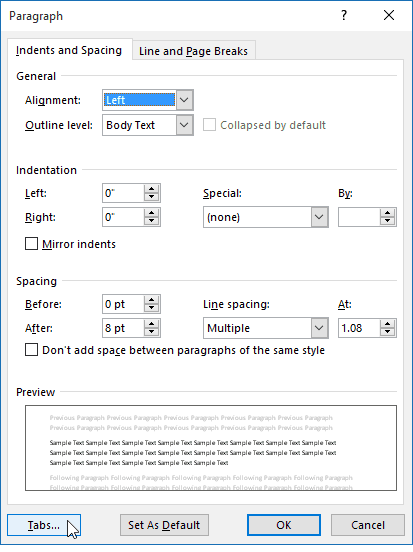
Ворд 2016 нуди 10 поставки картица као што можете видети у дијалошком оквиру испод. Они укључују следеће:
- Лево
- Центар
- Јел тако
- Децималан
- Бар
- Вођа лево
- Леадер Центер
- Вођа у праву
- Леадер Децимал
- Леадер Бар
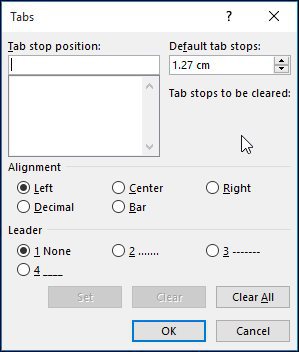
Картице за подешавање
За потребе овог чланка направићу једноставну страницу са садржајем за пројекат.
Започните центрирањем курсора (ЦТРЛ + Е), а затим откуцајте наслов Преглед садржаја. Притисните Ентер, а затим лево и оправдајте курсор (ЦТРЛ + Л). Сада сте спремни за подешавање картица за сваки одељак документа, покрените дијалог Табс.
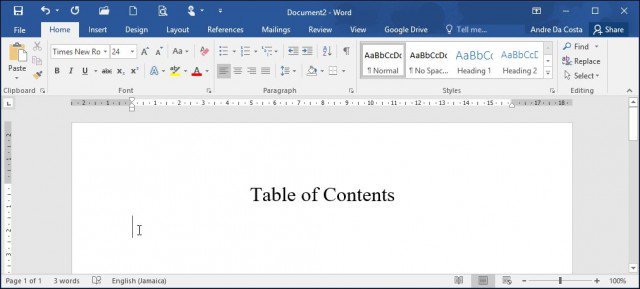
Ако је неко претходно користио картице у програму Ворд, поља су можда већ попуњена, обавезно кликните Избриши све да бисте дефинисали своје зауставне таблице. Наставите да уносите своје позиције на картицама, за то је потребна основна математика са вашег децималног система. За овај документ:
- Желим да се картица заустави на 6.1 инча до јел тако документа. Можете да користите владара Мицрософт Ворд-а да вам помогне да дефинишете ово као што је приказано у наставку.
- Наставите да одаберете поравнање које желим да подесимпоравнање када унесем број странице који би био десно од документа (ово је део који често збуњује људе приликом прве употребе картица). Ако је поставите налево, логична појава је да ће се ваш текст пребацити у следећи редак.
- Следећа опција је да одаберете стил Леадер, можете да одаберете један од расположивих стилова који укључују период, линију, цртицу или ниједан, идем са опцијом број 2 која је најпопуларнија.
- Једном када дефинишете поставку заустављања картице, кликните на дугме Постави, а затим кликните на дугме У реду.
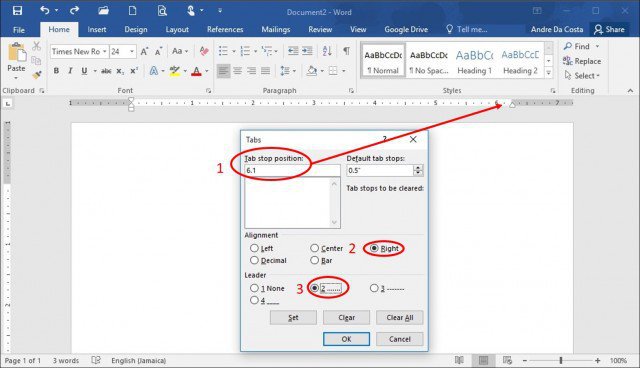
Унесите наслов свог првог одељка, а затим притисните Тастер за тастер. Ворд ће аутоматски уносити периоде које би иначе радили ручно.
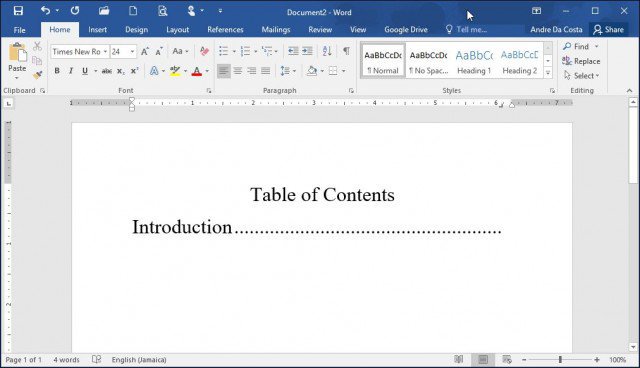
Можете да унесете број странице, притисните Ентер и поновите исти корак за остатак документа. Када завршите, само поново покрените дијалог Табс и кликните Цлеар Алл.
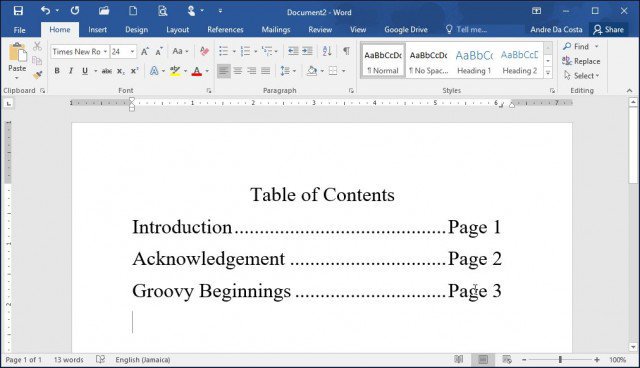
Ово може изгледати много само за припремуСадржај или библиографија, али ако планирате да припремите стручне документе, посебно нешто попут тезе или пословног документа, правилно структурирање истог може вам уштедјети пуно времена. Поред тога, карактеристика постоји из разлога, зашто не бисте добили више од тога? Можете чак да користите картице за подешавање поднаслова документа који вам могу уштедети време на припрему дугачких докумената што знатно олакшава уређивање и ревизију садржаја.





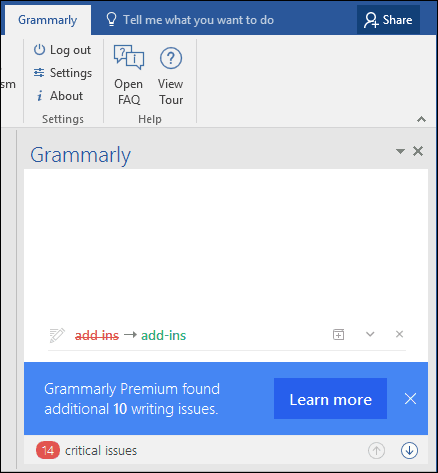




Оставите коментар